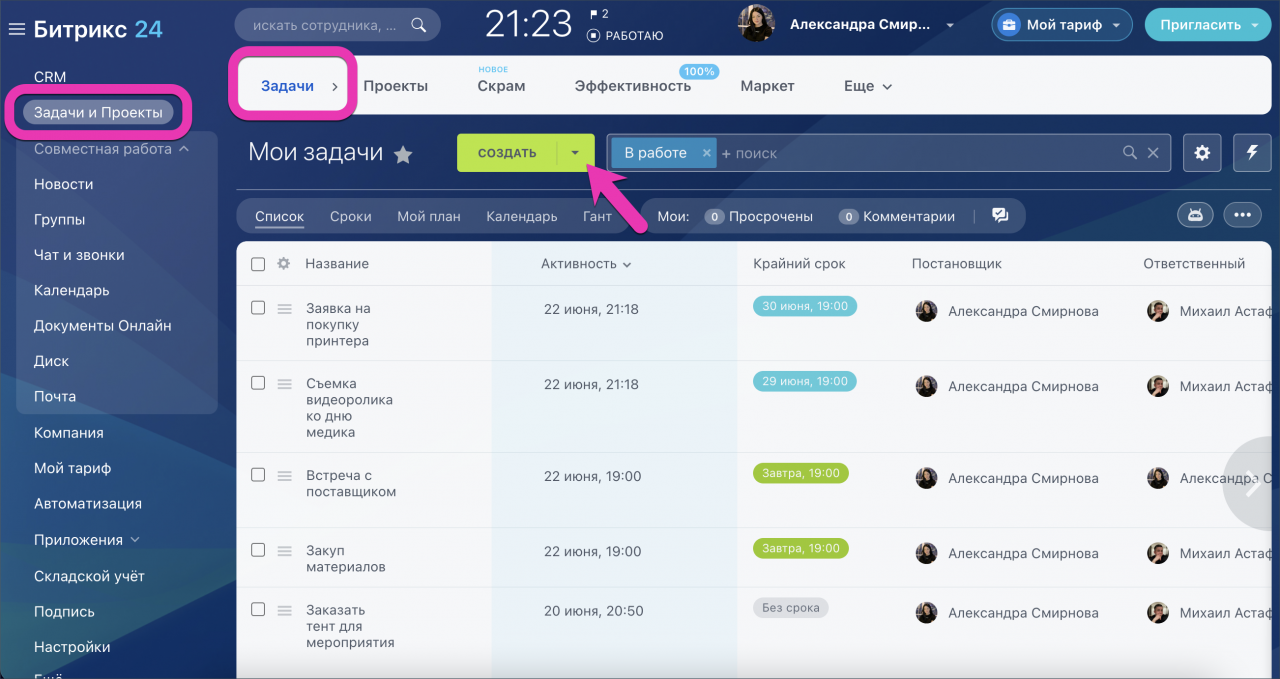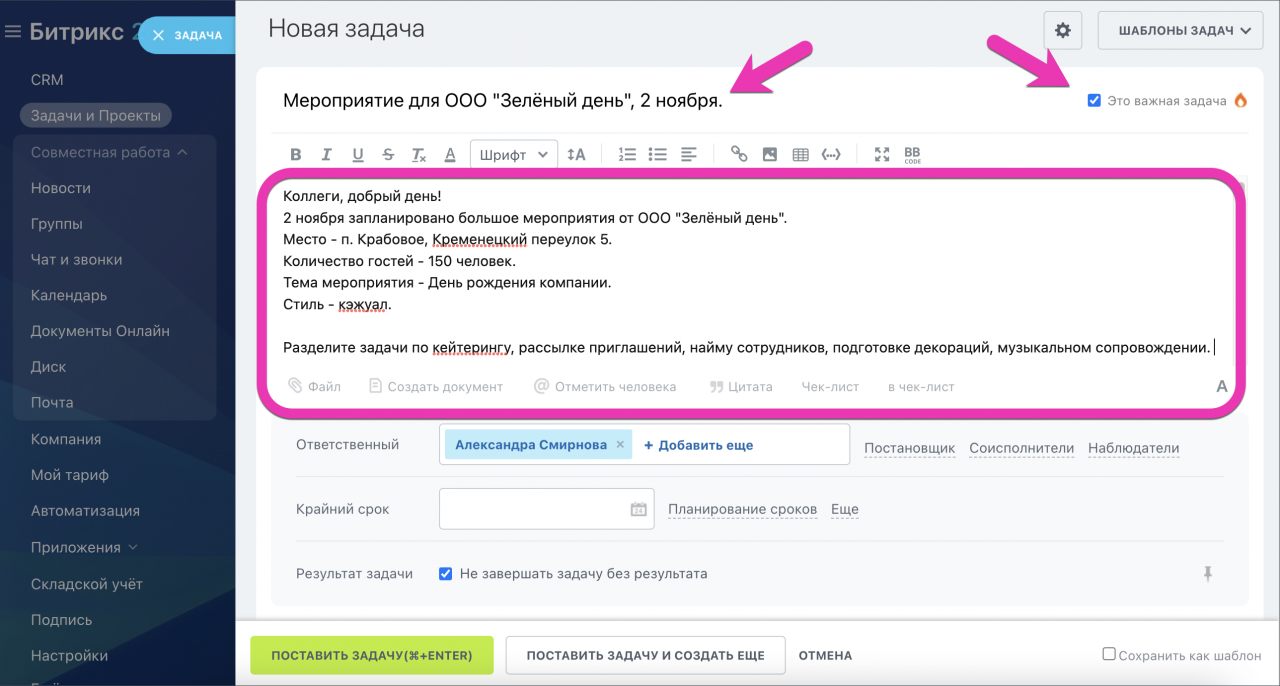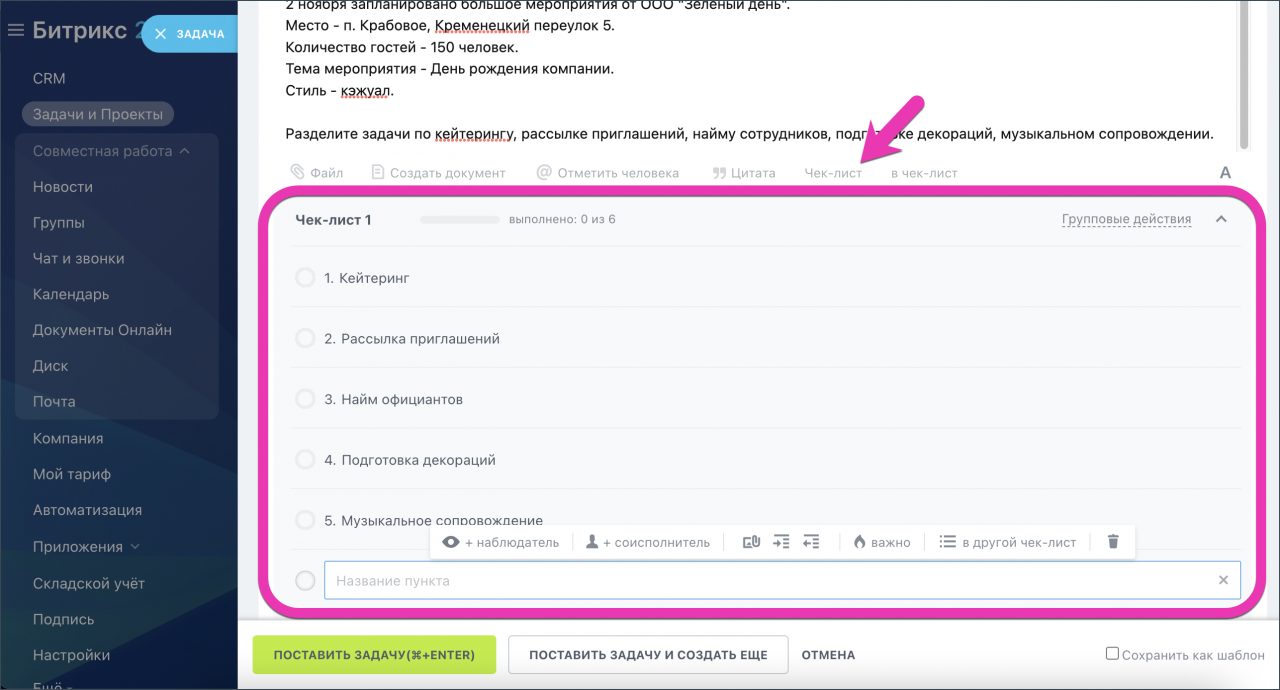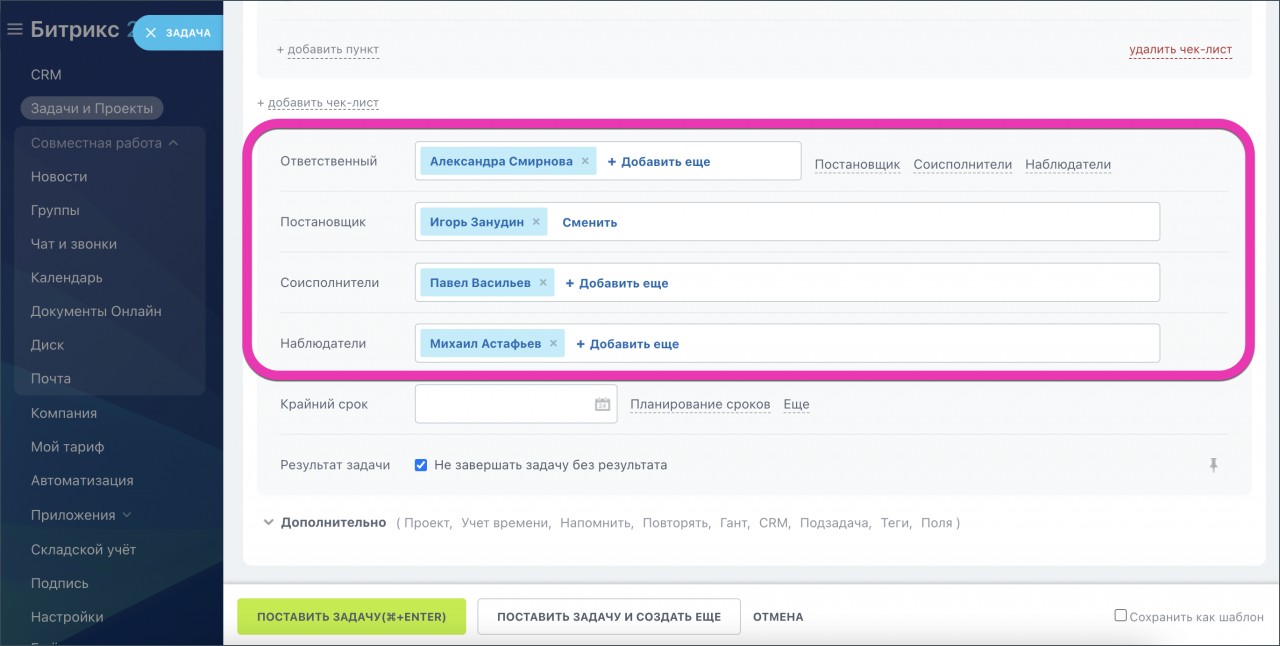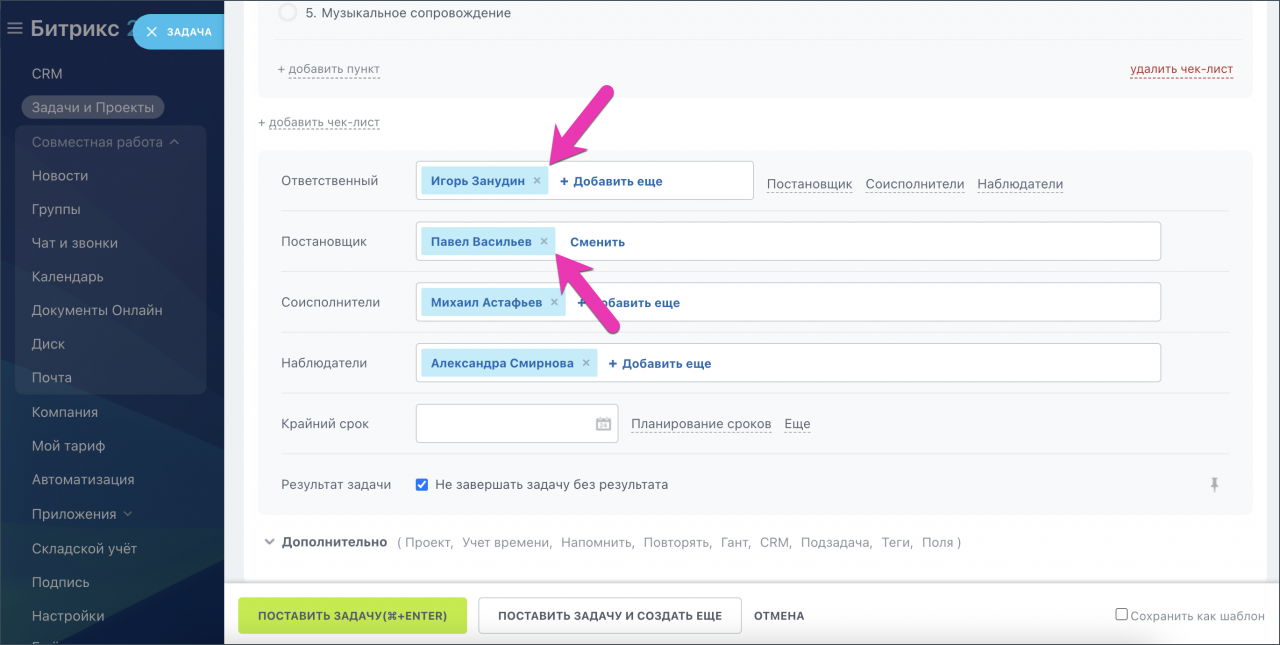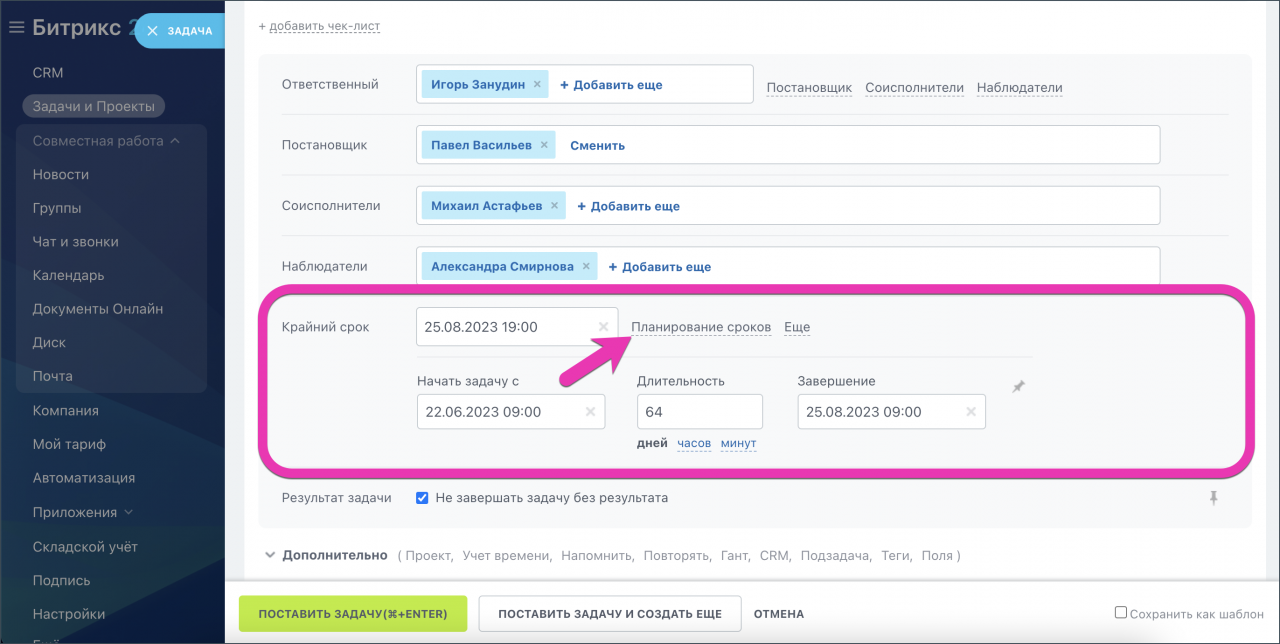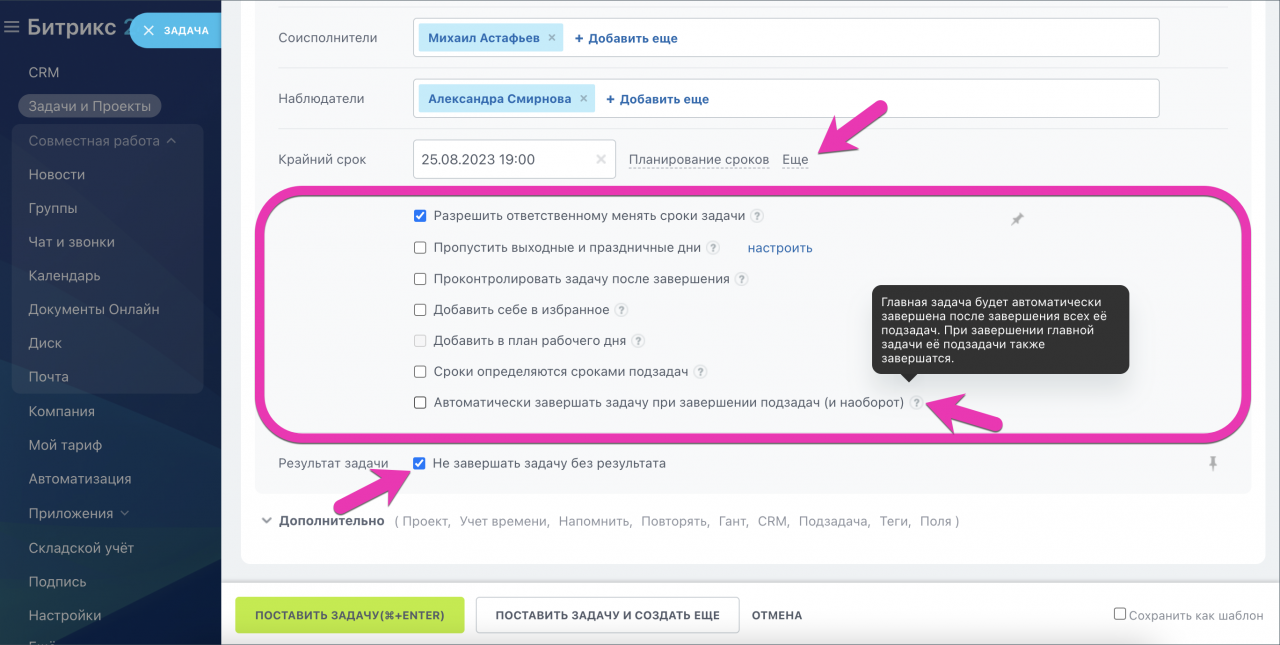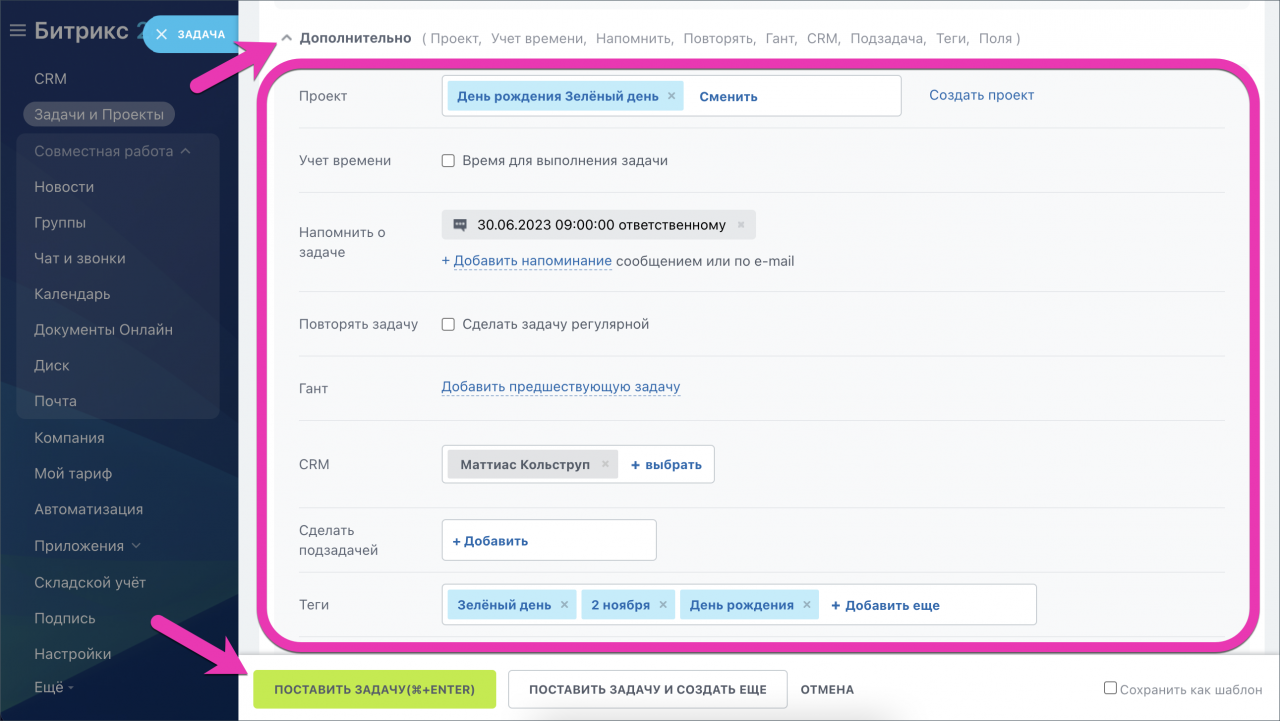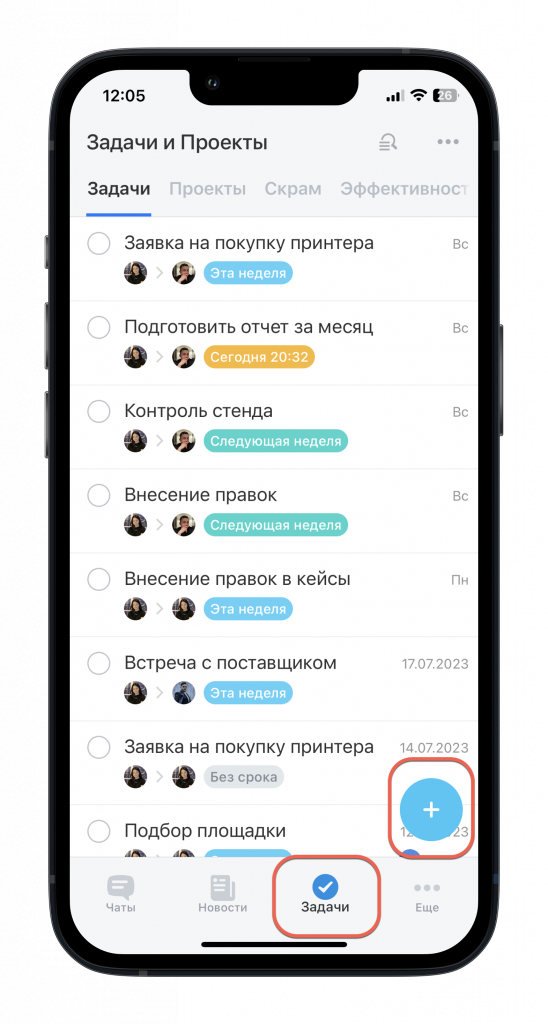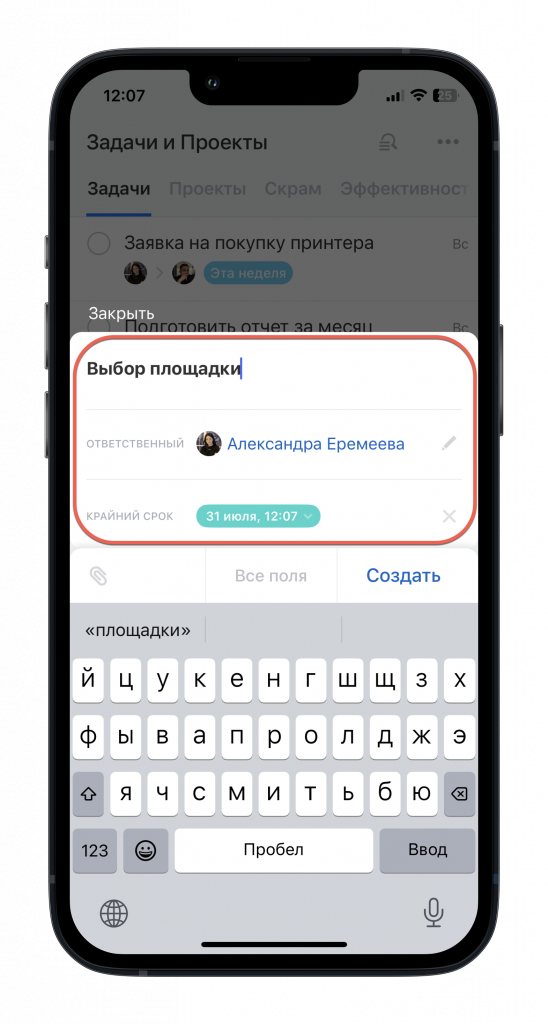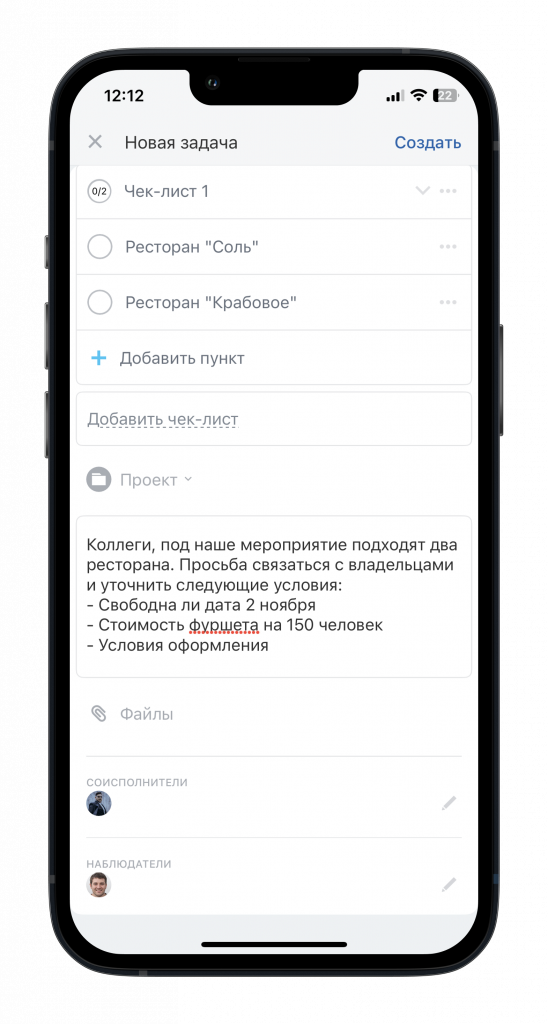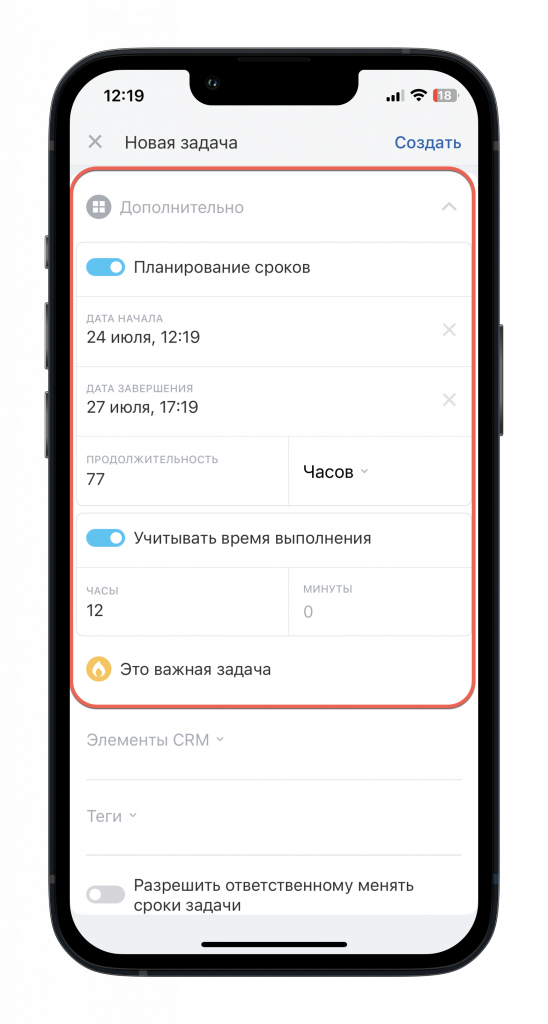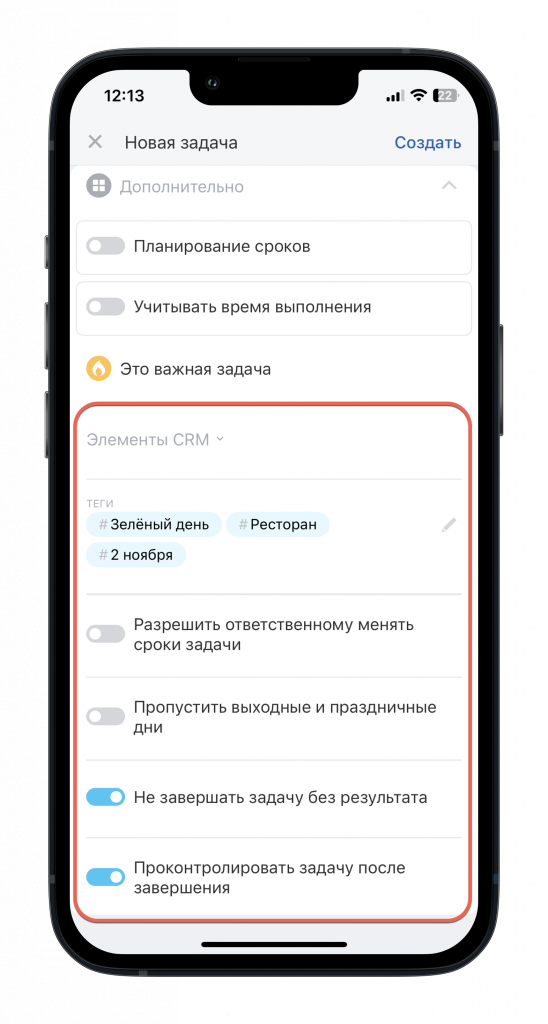Задачи — это инструмент, который помогает организовать выполнение работы в команде. С их помощью сотрудники планируют свою работу, а руководители могут следить за эффективностью подчинённых и управлять проектами.
Как работать с задачами
Например, ваша компания занимается организацией мероприятий. Подготовка к ним сложный процесс — от выбора площадки и заказа кейтеринга, до найма персонала и создания декораций. В подготовке мероприятия участвуют разные сотрудники, поэтому важно контролировать и координировать процесс.
Организуйте работу и создайте задачу — перейдите в раздел Задачи и проекты > Задачи и нажмите Создать.
Введите название и описание задачи
В названии укажите основную мысль — это позволит вам быстро ориентироваться среди других задач. В описании подробно распишите ответственному, что нужно сделать.
Составьте Чек-лист
Разложите крупную задачу на составляющие — так сотрудники поймут с чего начать, а вам будет легче следить за её выполнением.
Добавьте сотрудников в задачу
Сотрудники в задачах поделены на несколько ролей:| Ответственный | Сотрудник, исполняющий задачу. Если во время создания задачи добавить разных ответственных, то для каждого будет создана своя отдельная задача, при этом задача копируется и постановщику. |
| Постановщик | Сотрудник, который назначил задачу. Он подтверждает и контролирует её выполнение. |
| Соисполнитель | Сотрудник, участвующий в выполнении задачи. У задачи может быть только один ответственный, а соисполнителей может быть несколько. |
| Наблюдатель | Сотрудник, который следит за ходом задачи и может оставлять комментарии. |
Подробнее об уведомлениях в задачах читайте в статье Как работают пинги в Задачах.
Как поставить задачу от лица другого сотрудника
Если вы администратор портала, то вы можете поставить задачу от лица другого сотрудника. Просто выберите нужных коллег в качестве ответственного и постановщика.Укажите сроки выполнения задачи
В поле Крайний срок укажите дату и время выполнения задачи.Укажите дату начала и длительность задачи при выборе поля Планирование сроков, и система автоматически подсчитает срок её окончания. Этот помогает быстро определить сроки задачи и контролировать их выполнение.
Дополнительные настройки во вкладке Ещё
Во вкладке Ещё доступны следующие настройки:
..
.
.
.
.
.
Наведите курсор на иконку со знаком вопроса рядом с каждой опцией, чтобы прочитать её детальное описание.
Подробнее читайте в статье Результат работы над задачей.
Настройте задачу во вкладке Дополнительно
Для детальной работы с задачами выставите специальные настройки. Нажмите на вкладку Дополнительно и выберите нужные опции к задаче:- Проект — позволяет связать задачу с проектом.
- Учёт времени — включает учёт для выполнения задачи.
- Напомнить о задаче — позволяет добавить напоминание о задаче.
- Повторять задачу — опция для настройки параметров повторения задачи.
- Гант — здесь можно добавить предшествующую задачу. Что такое Диаграмма Ганта и как с ней работать?
- CRM — позволяет добавить в задачу элементы CRM.
- Сделать подзадачей — здесь можно привязать подзадачу.
- Теги — создайте теги для удобного поиска и фильтрации по задачам.
- Пользовательские поля — позволяет добавлять пользовательские поля в задачи.
В мобильной версии Битрикс24 во вкладке Задачи нажмите на значок +.
Укажите название задачи и её крайний срок.
Нажмите на Все поля для открытия полного списка полей задачи.
- Чек-лист
- Проект
- Описание задачи
- Файлы
- Соисполнители
- Наблюдатели
В блоке Дополнительно можно планировать сроки и учитывать время выполнения задачи, а также отметить её важность.
В Элементы CRM можно создать или добавить Теги, а также настроить условия задачи.
- Разрешить ответственному менять сроки задачи
- Пропустить выходные и праздничные дни
- Не завершать задачу без результата
- Проконтролировать задачу после завершения